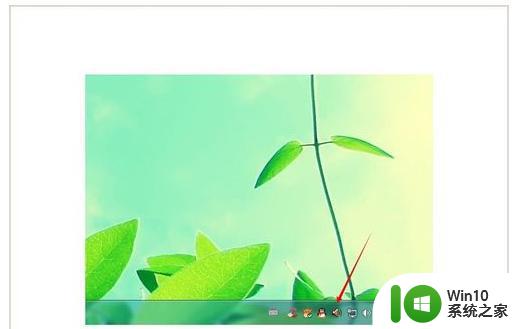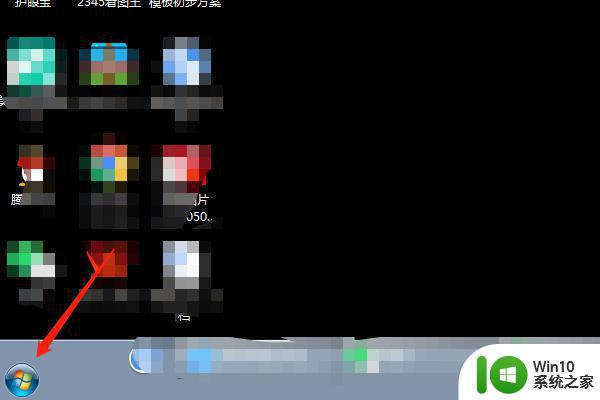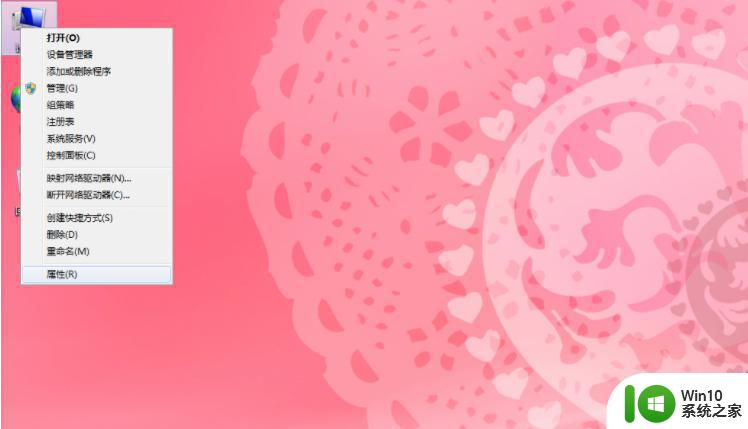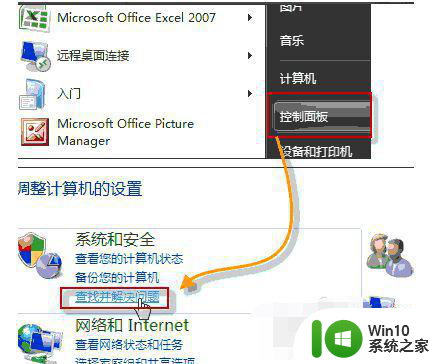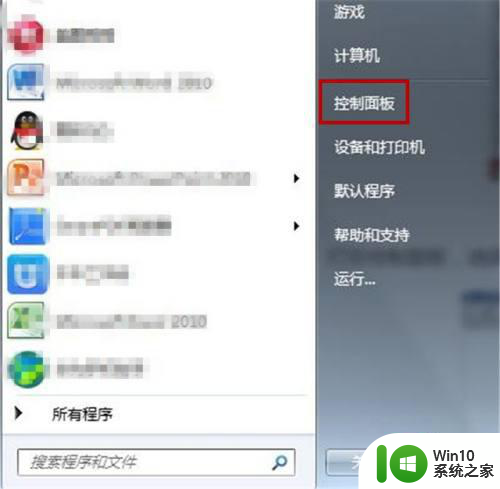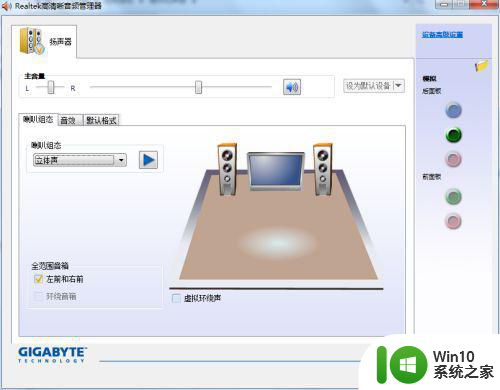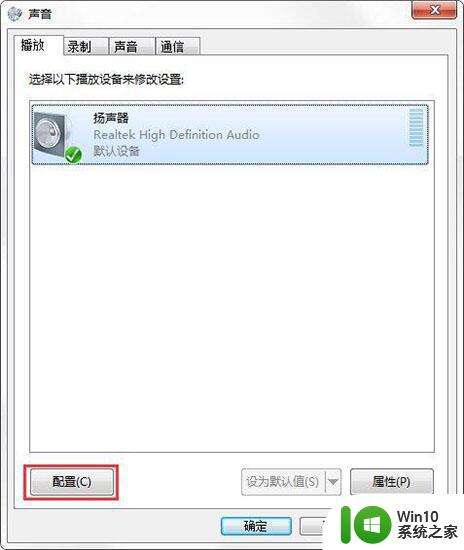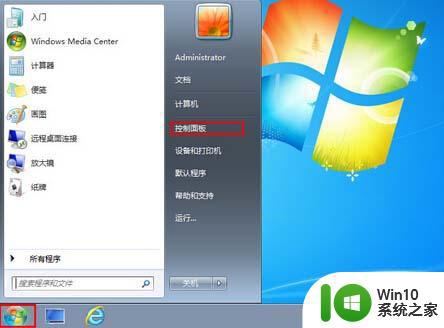win7系统怎样把音箱声音调出来 Win7系统怎样设置音箱为默认音频输出设备
更新时间:2024-02-17 16:12:53作者:jiang
在使用Win7系统时,有时候我们需要调出音箱的声音来进行播放,想要实现这一功能,我们需要设置音箱为默认音频输出设备。在Win7系统中,设置音箱为默认音频输出设备的方法并不复杂,只需要简单的几个步骤即可完成。接下来就让我们一起来看看如何在Win7系统中将音箱设置为默认音频输出设备吧!
解决方法:
1、打开开始菜单,控制面板;在系统和安全中,选查找并解决问题。
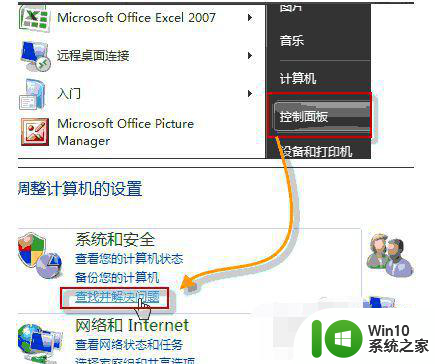
2、打开硬件和声音,在声音选项下,选择播放音频;在播放音频对话框中,点击下一步。
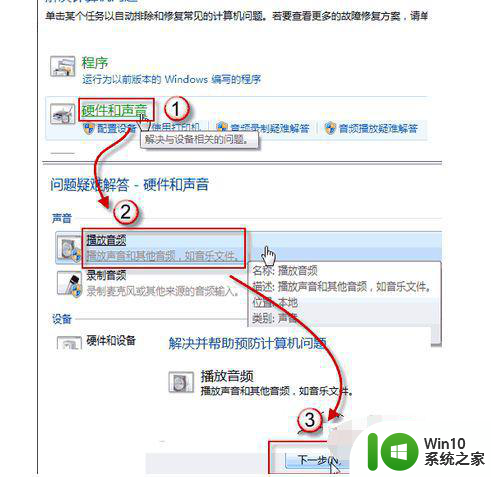
3、在故障对话框中,选择 Headphones,并点击下一步;此时,它会给出诊断信息:外设没有插上;并给出修复建议:插上扬声器或耳机。
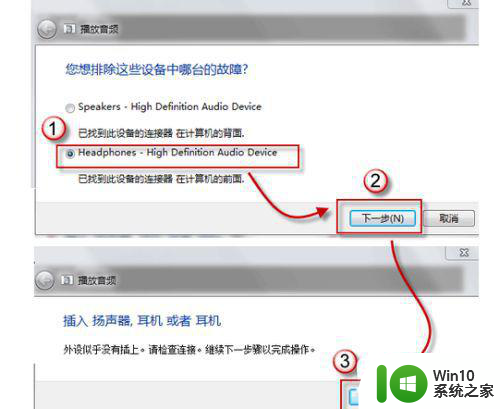
4、此时,如果插入耳机或扬声器,并点击下一步按钮,系统会自动更改修复,并给处如下对话框
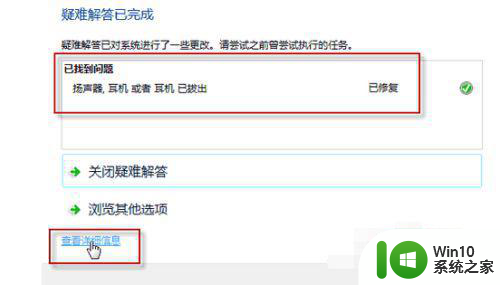
5、而如果您没有插上耳机或扬声器,直接点击下一步按钮,系统信息则会变成如下内容。
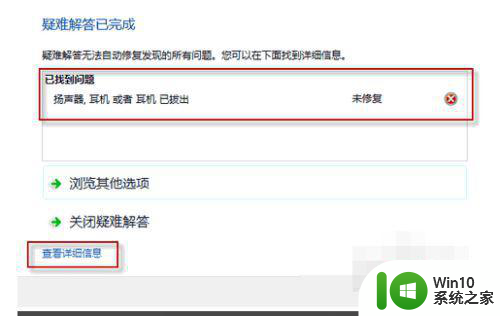
以上就是win7系统怎样把音箱声音调出来的全部内容,碰到同样情况的朋友们赶紧参照小编的方法来处理吧,希望能够对大家有所帮助。